从网页上下载的PDF文档总会附带水印,尤其是一些机构会把水印做得特别大,如果我们想要将这些文件进行分享上面附带一个水印logo就会非常尴尬,一些颜色深的水印甚至会影响我们的阅读体验。那有没有方法呢?
当然是有啦,话不多说,下面我们直接上干货,有需要的小伙伴自取。
ASPOSE
ASPOSE是可以在线免费使用的去水印工具,ASPOSE的特点是支持多个文件同时去除水印,可以选择想要去除水印的全部页面或者单个特定页面,而且可以根据你的水印类型进行处理,比如预设浮水印(文物)、图像浮水印、以及文字浮水印这几种。去除水印完成的文件可以预览或者下载。不过它去水印的时间比较慢,而且水印的去除效果会根据你筛选的水印类型而有较大区别,需要多次尝试才能达到较好的去水印效果。
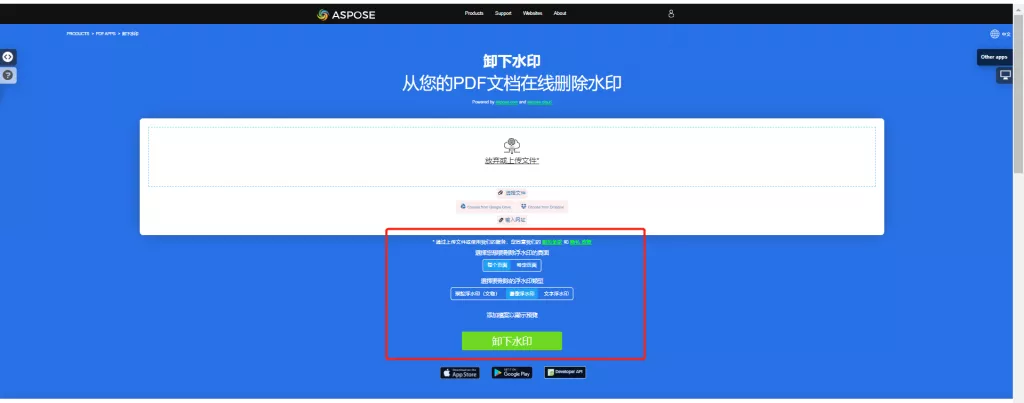
小蜜蜂PDF
小蜜蜂PDF是一个在线版工具库,它里面的工具很多,从PDF转换、PDF处理再到一些图片/音视频的处理,都可以在这个网站里找到对应的工具。
小蜜蜂PDF的去水印功能微信扫码登录即可使用,它的特点是文件大小有限制,只能去5 M以内的文件,大于这个体积的文件就不再免费,且这个工具每天只能使用一次。
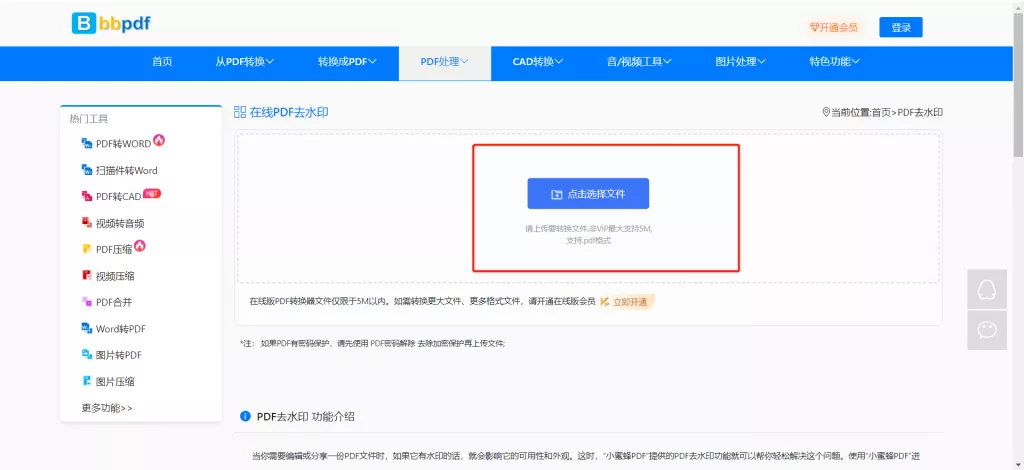
上面两个工具都是可以去除PDF自带的水印的,下面这个工具虽然去水印功能有一些限制,但是它的其它功能我使用过后发现很不错,所以也想给大家分享一下。
UPDF
UPDF是一个PDF编辑器,它不仅可以用来擦除水印,也可以作为编辑工具来使用,如果你想要转换文件、压缩大小或者删除页面也可以通过UPDF来实现。
UPDF的优势在于它可以完全去除水印,不管是浮于文字表面,还是嵌入型的水印,它都能干净的去除,不留痕迹,不过目前它只能去除UPDF自己添加的水印。
UPDF擦除水印的办法:
(1)直接找到需要擦除水印的PDF文件,选择在UPDF里打开,进入阅读界面。
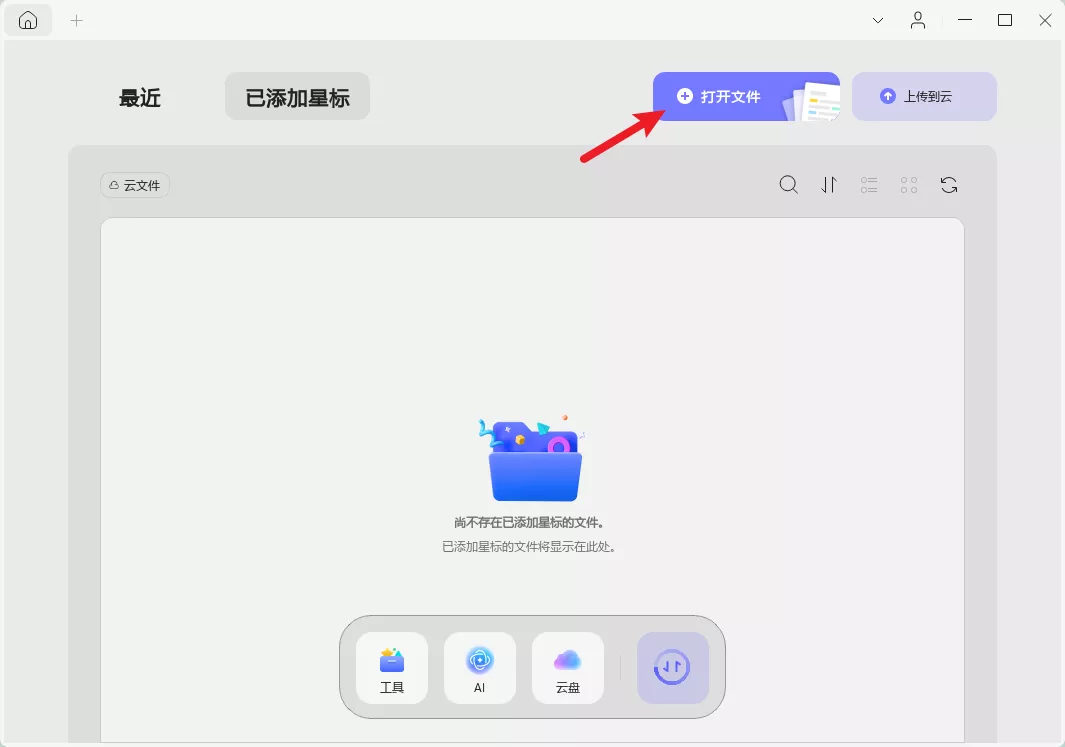
(2)点击工具里的水印功能,进入编辑状态我们就可以对水印进行擦除了。这个时候点击水印,右键选择删除即可,或者直接点击Delete。
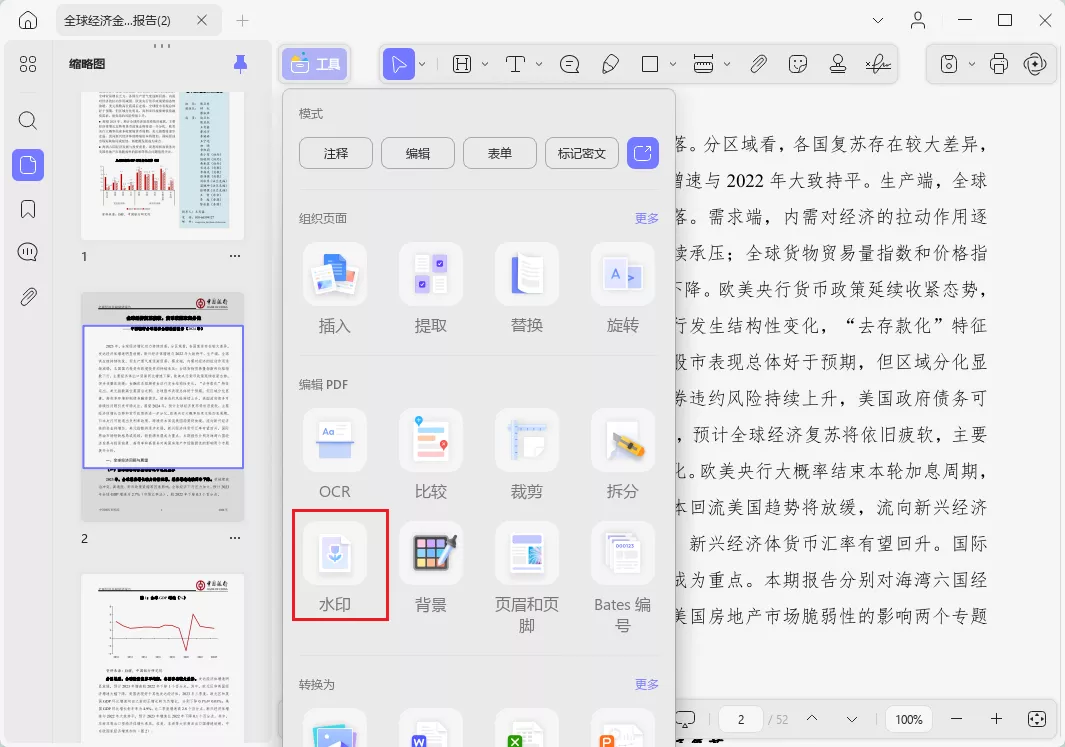
(4)水印去除后整个页面就不再有痕迹存在。这里大家需要尤其注意的是,有一些水印是由多个图形组合起来的,单纯删除键可能不会完全擦除水印,这个时候我们就需要耐心一些把每个图形都删除。
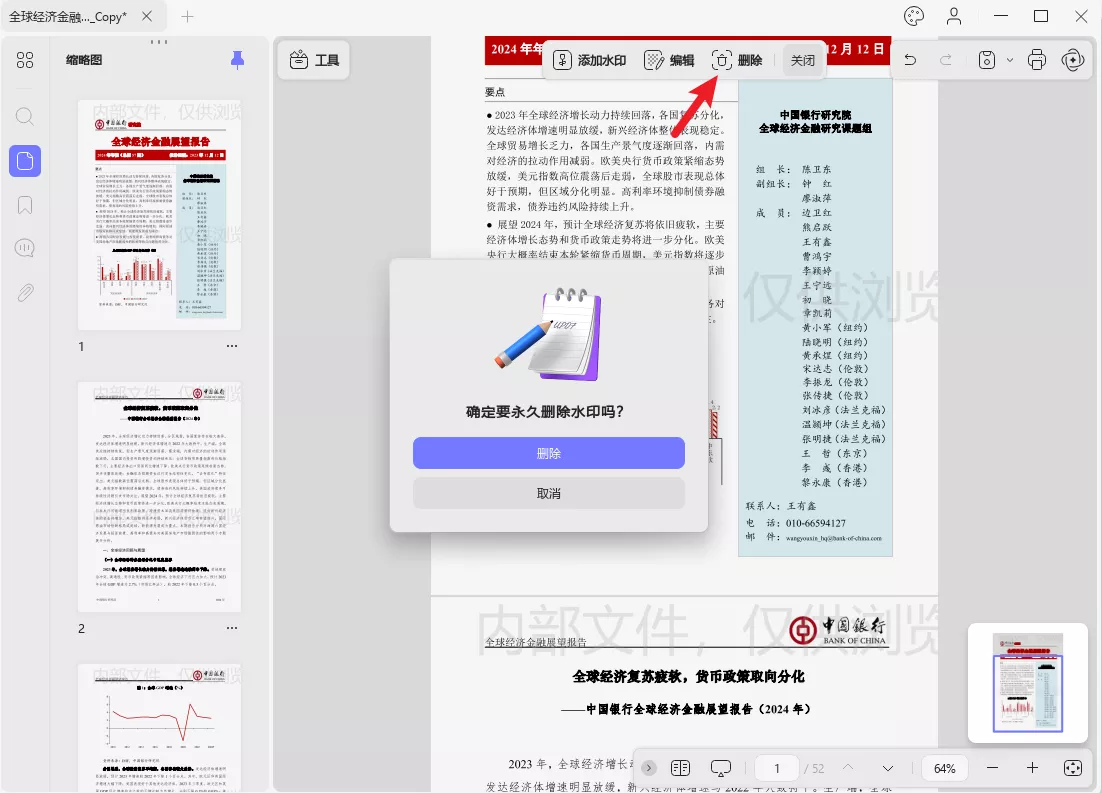
(3)为了让大家更加清晰的看到它对不同类型水印的去除效果,我这里还找了一个别的类型的水印来去除。下面这个图的水印就是贯穿于正文档的,这个时候我们找到它的文本框,直接删除即可。
UPDF的其它功能:
虽然UPDF只能去除它自身添加的水印,但是它胜在功能多啊,除了去水印,还可以注释文档、添加书签、编辑页眉页脚等。不瞒你说,我后面发掘出来它的一些功能尤其是AI功能后发现这款软件是真香,所以在这里也把它添加进去了。

可别看UPDF小小的一个工具,作为PDF文档管理大师它是专业的。如果你对这个软件也有兴趣的话可以去官网下载使用哦。
总结
不管是在线的还是离线的PDF免费去水印工具都是可行的,只要效果符合我们的预期。在这里其实我感觉挺超出我预期的是UPDF,当初也是奔着试试想心态去使用它的,虽然它目前只能去除UPDF自己添加的水印,但是相信它后面也能去除别的水印。况且这个软件是离线版的,相对来说我们使用起来也更方便,有兴趣的朋友可以去了解看看。
 UPDF
UPDF AI 网页版
AI 网页版 Windows 版
Windows 版 Mac 版
Mac 版 iOS 版
iOS 版 安卓版
安卓版
 AI 单文件总结
AI 单文件总结 AI 多文件总结
AI 多文件总结 生成思维导图
生成思维导图 AI 翻译
AI 翻译  AI 解释
AI 解释 AI 问答
AI 问答 AI 多模态
AI 多模态 编辑 PDF
编辑 PDF 注释 PDF
注释 PDF 阅读 PDF
阅读 PDF PDF 表单编辑
PDF 表单编辑 PDF 去水印
PDF 去水印 PDF 添加水印
PDF 添加水印 OCR 图文识别
OCR 图文识别 合并 PDF
合并 PDF 拆分 PDF
拆分 PDF 压缩 PDF
压缩 PDF 分割 PDF
分割 PDF 插入 PDF
插入 PDF 提取 PDF
提取 PDF 替换 PDF
替换 PDF PDF 加密
PDF 加密 PDF 密文
PDF 密文 PDF 签名
PDF 签名 PDF 文档对比
PDF 文档对比 PDF 打印
PDF 打印 批量处理
批量处理 发票助手
发票助手 PDF 共享
PDF 共享 云端同步
云端同步 PDF 转 Word
PDF 转 Word PDF 转 PPT
PDF 转 PPT PDF 转 Excel
PDF 转 Excel PDF 转 图片
PDF 转 图片 PDF 转 TXT
PDF 转 TXT PDF 转 XML
PDF 转 XML PDF 转 CSV
PDF 转 CSV PDF 转 RTF
PDF 转 RTF PDF 转 HTML
PDF 转 HTML PDF 转 PDF/A
PDF 转 PDF/A PDF 转 OFD
PDF 转 OFD CAJ 转 PDF
CAJ 转 PDF Word 转 PDF
Word 转 PDF PPT 转 PDF
PPT 转 PDF Excel 转 PDF
Excel 转 PDF 图片 转 PDF
图片 转 PDF Visio 转 PDF
Visio 转 PDF OFD 转 PDF
OFD 转 PDF 创建 PDF
创建 PDF 企业解决方案
企业解决方案 企业版定价
企业版定价 企业版 AI
企业版 AI 企业指南
企业指南 渠道合作
渠道合作 信创版
信创版 金融
金融 制造
制造 医疗
医疗 教育
教育 保险
保险 法律
法律

 常见问题
常见问题 新闻中心
新闻中心 文章资讯
文章资讯 产品动态
产品动态 更新日志
更新日志












